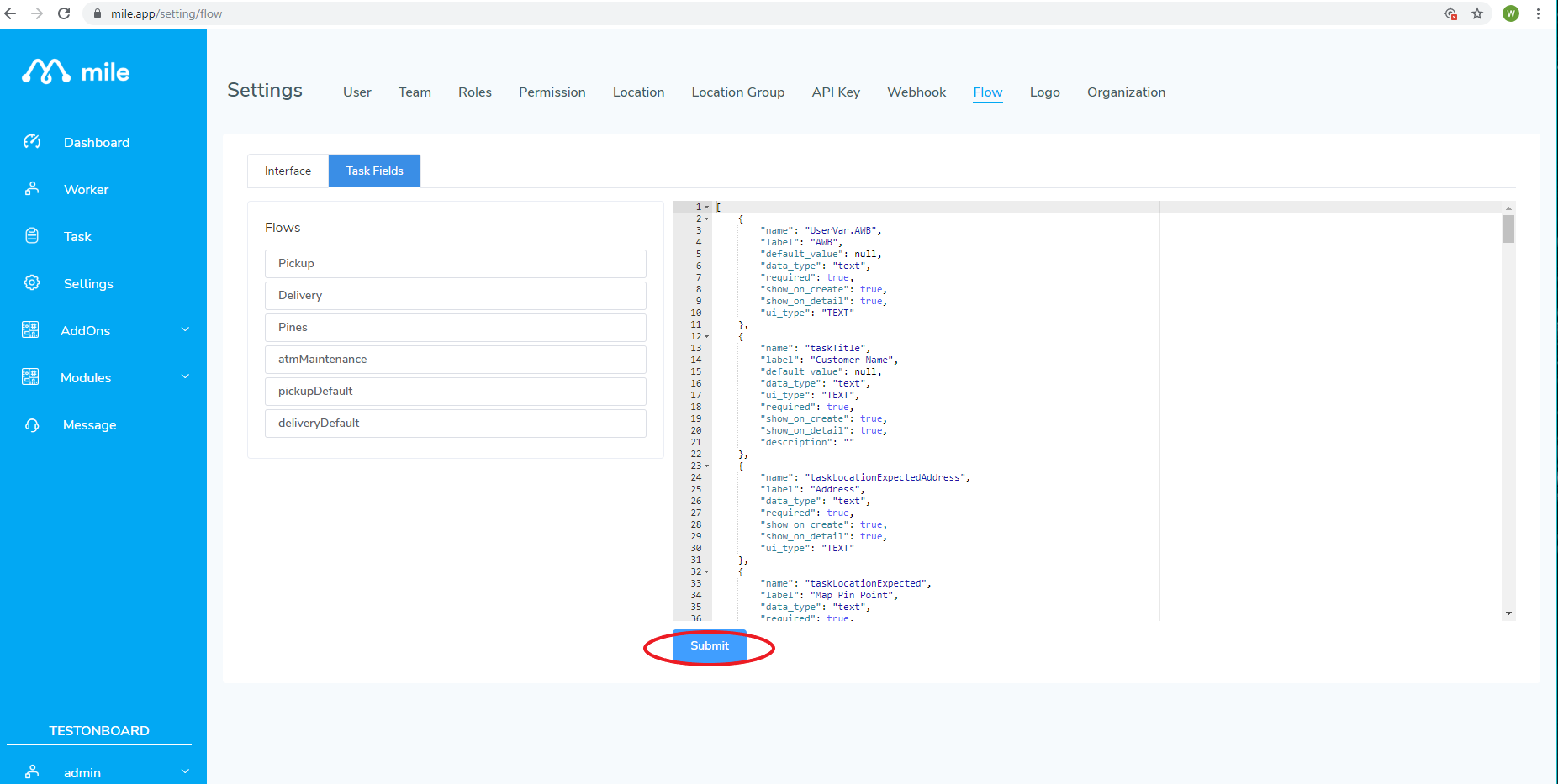Pada menu Flow, User dapat mengubah sesuai kebutuhan dan mengubah form Task yang sudah ada. Data yang ditampilkan disini dalam format .json. Terdapat 2 fungsi pada flow :
- Interface: untuk mengatur form yang ditampilkan di mobile apps Paket Mile
- Task Fields: untuk mengatur form yang ditampilkan ketika membuat Task baru dari web dan informasi Task

Interface

Pada Interface, terdapat beberapa properties:
- pageId: berfungsi untuk mendefinisikan nama dari page.
- isDefault: berfungsi untuk mendefinisikan sebuah page menjadi halaman awal atau halaman utama ketika flow tersebut dieksekusi. Pada suatu flow hanya terdapat 1 page yang menggunakan isDefault. isDefault diisi dengan value yang bertipe boolean yaitu true/false.
- isScrollable: isScrollable berfungsi untuk membuat suatu page bisa di-scroll atau tidak. isScrollable di isi dengan value yang bertipe boolean yaitu true atau false.
- startCondition: berfungsi seperti suatu method yang pasti akan dieksekusi pertama kali ketika page tersebut load.
- Component: merupakan suatu element yang berfungsi sebagai media untuk menampilkan data dan menginputkan data. Contohnya adalah Component edit_text yang dapat berfungsi sebagai alat untuk menginputkan suatu text didalam mobile apps. Inilah salah satu kegunaan Component.
- Action: berfungsi untuk menyatakan aksi yang akan dijalankan ketika terdapat sebuat trigger dari component maupun condition. Pada mobile flow, action biasa digunakan ketika terdapat trigger onClick terhadap suatu component button atau component lainnya. Namun juga terdapat banyak trigger lainnya pada masing-masing component, seperti onFabClick pada component list.
- Conditions: biasa digunakan sebagai syarat atas suatu aksi/action. Pada ilmu pemrograman, conditions pada mobile flow adalah sebuah statement if else. Pada conditions mobile flow terdapat beberapa type dan operator didalamnya.
- Klik Submit saat sudah selesai untuk mengubah isi dari Interface.

Task Fields
Pada bagian Task Fields, Anda dapat mengubah form ketika membuat Task baru atau tampilan informasi Task (disajikan dalam format json). Pilih salah satu flow untuk mulai mengubah Task field-nya.

Penjelasan properties yang ada pada Task Fields:
- name: berisi nama properties. Contoh: taskCaption, teks yang akan ditampilkan sebagai caption (keterangan) pada Task.
- label: nama properties yang akan ditampilkan, diisi dengan teks bebas, tidak mutlak sama dengan nama properties-nya. Contoh label Task Caption untuk nama properties taskCaption yang tampil ketika membuat Task baru:

- Contoh Task Caption yang tampil pada informasi task :

- default_value: nilai default ketika properties ini tidak diisi data. Contoh : null.
- data_type: tipe data dari properties, contoh tipe data yang umum seperti text, date, boolean, dll. Jika diatur sebagai date, maka data yang tersimpan dalam format tanggal dan ketika membuat task akan menampilkan tanggal yang dapat dipilih. Contoh tipe data teks dan tanggal pada form pembuatan task pickup baru:

- ui_type: tipe tampilan labelnya. Contoh : date
- required: jika diisi dengan true, maka ketika membuat Task baru, properties ini harus diisi, jika dikosongkan maka akan tampil alert seperti ini:
- show_on_create: jika diisi dengan true, maka ketika membuat Task baru, properties ini akan tampil dan User dapat mengisi nilainya
- show_on_detail: jika diisi dengan true, maka properties ini akan tampil pada bagian informasi Task
- description: dapat diisi dengan keterangan tambahan terkait propertiesnya, nilai didalamnya tidak ada tampil di informasi Taskdan bisa dikosongkan.
- Klik Submit saat User sudah menyelesaikan perubahan pada Task Field.